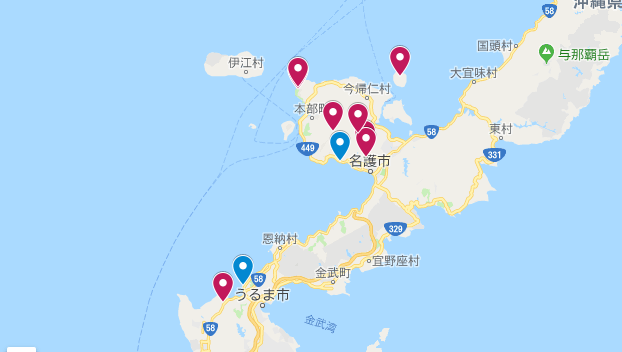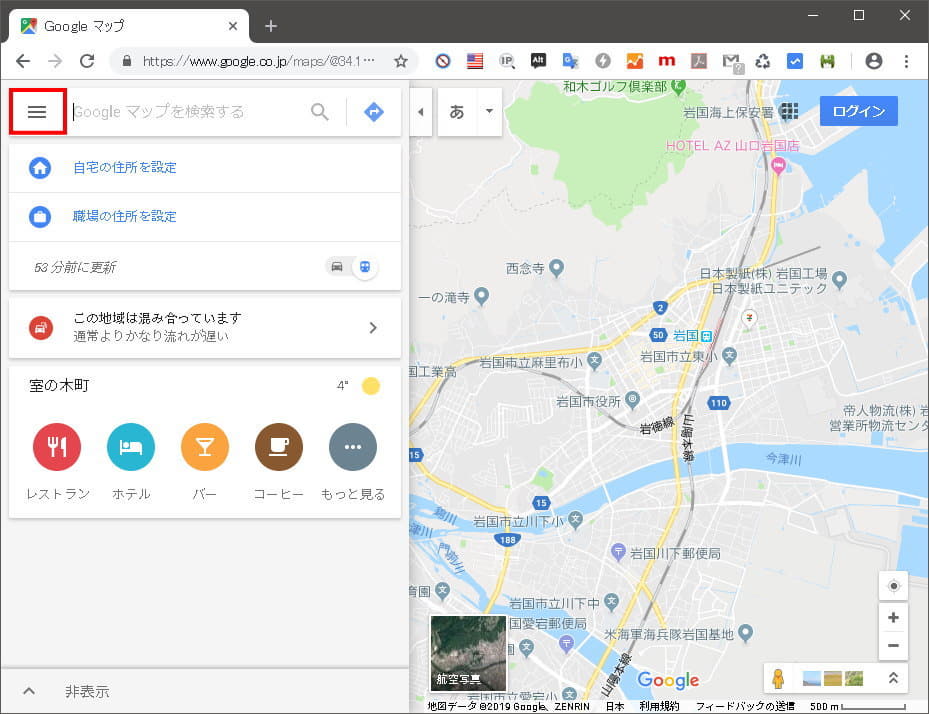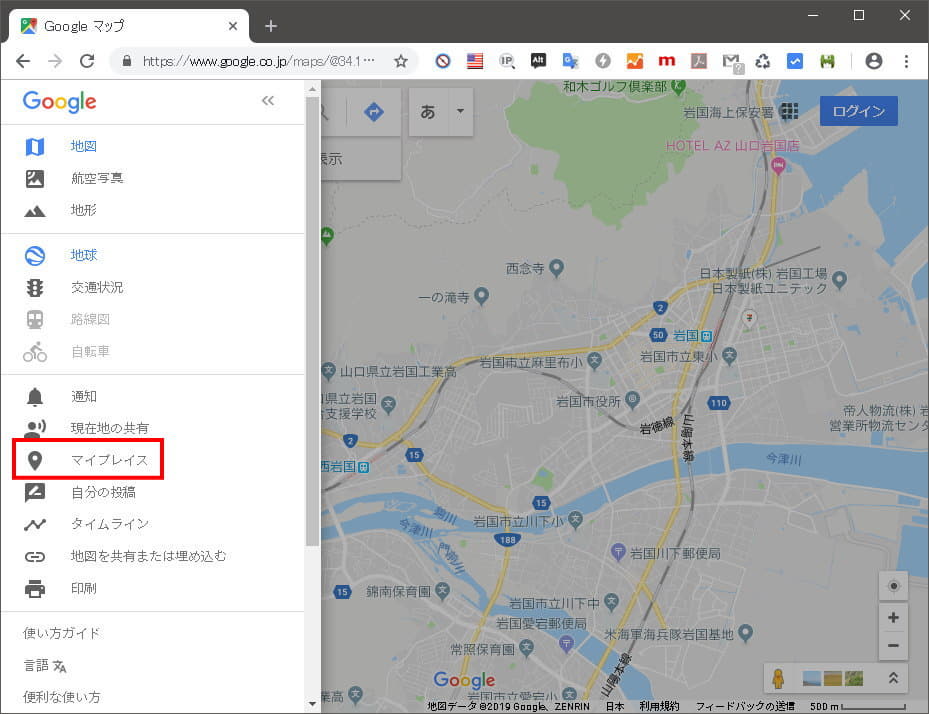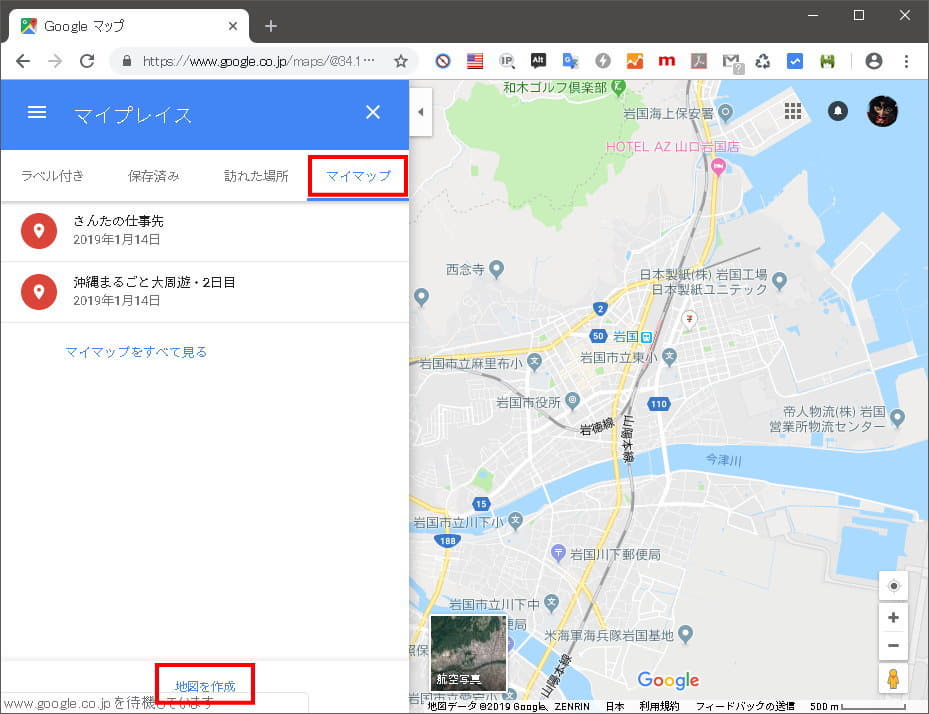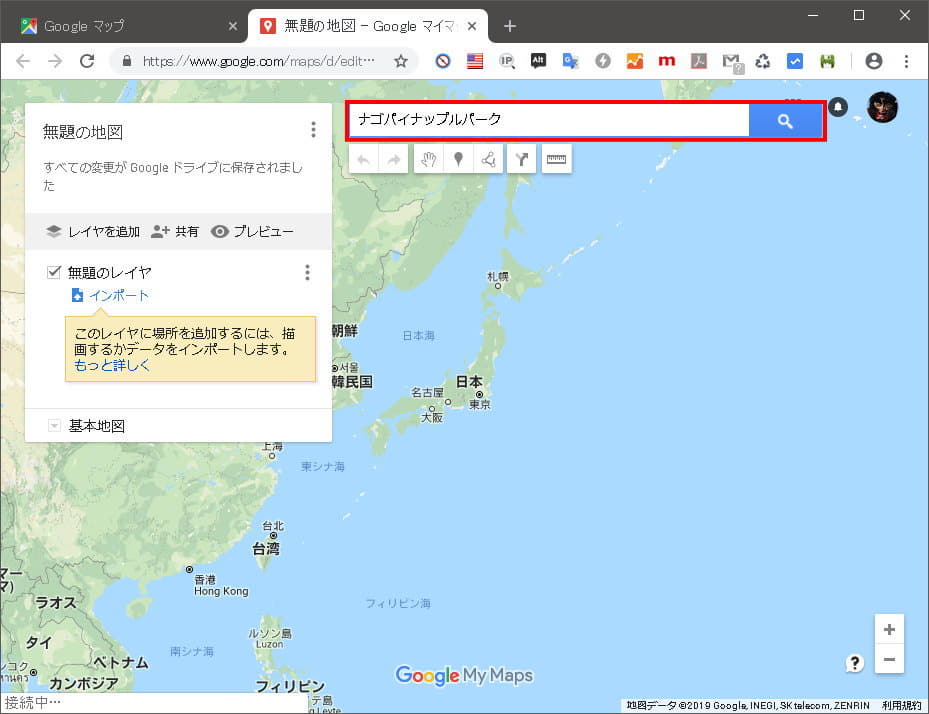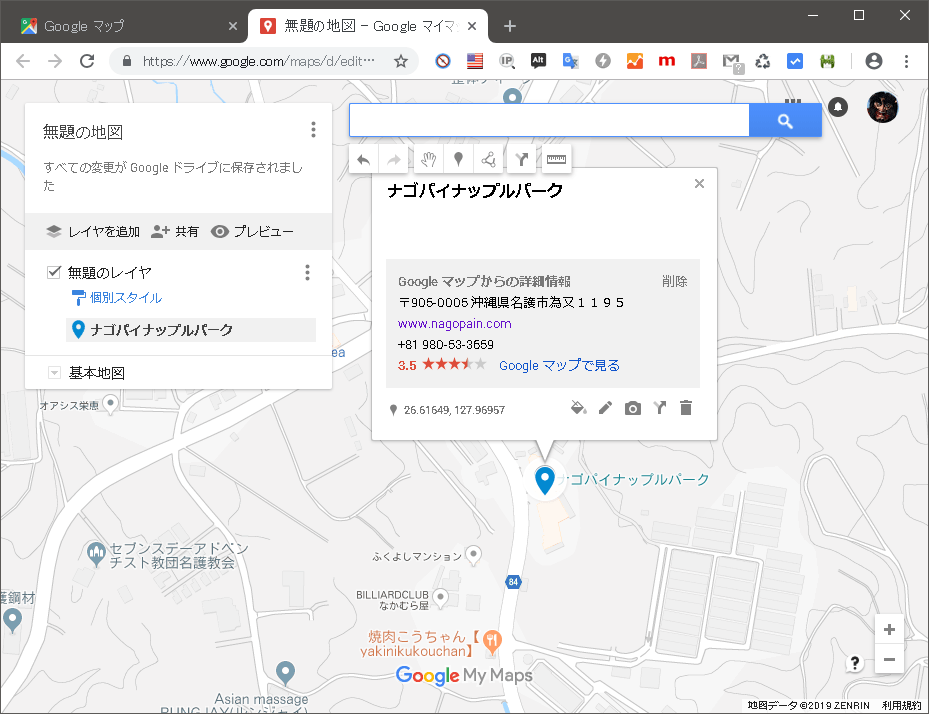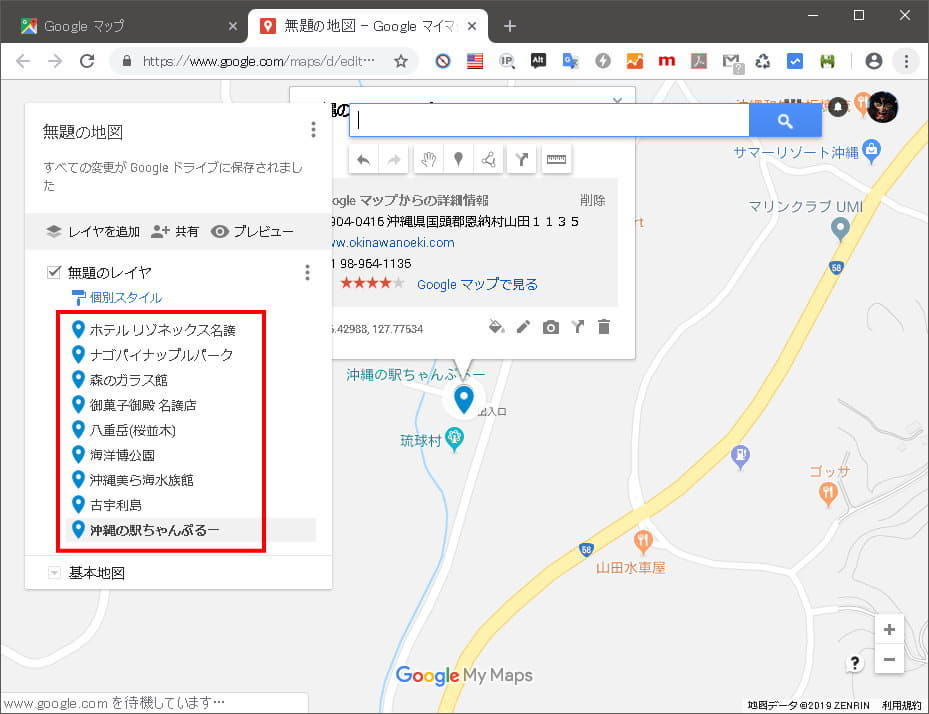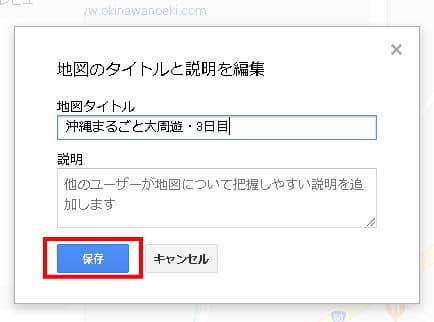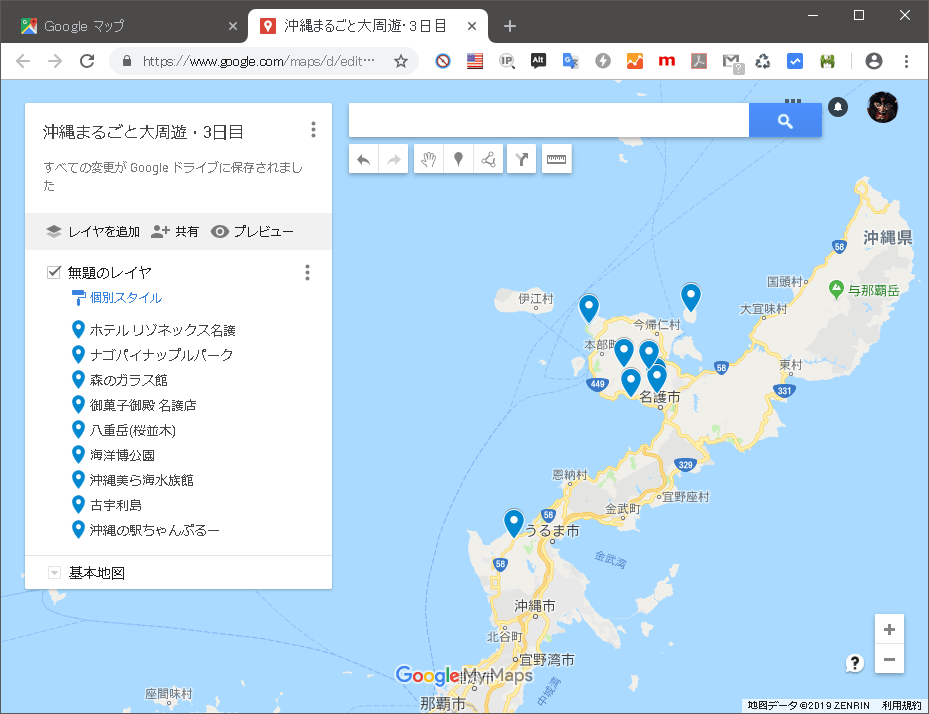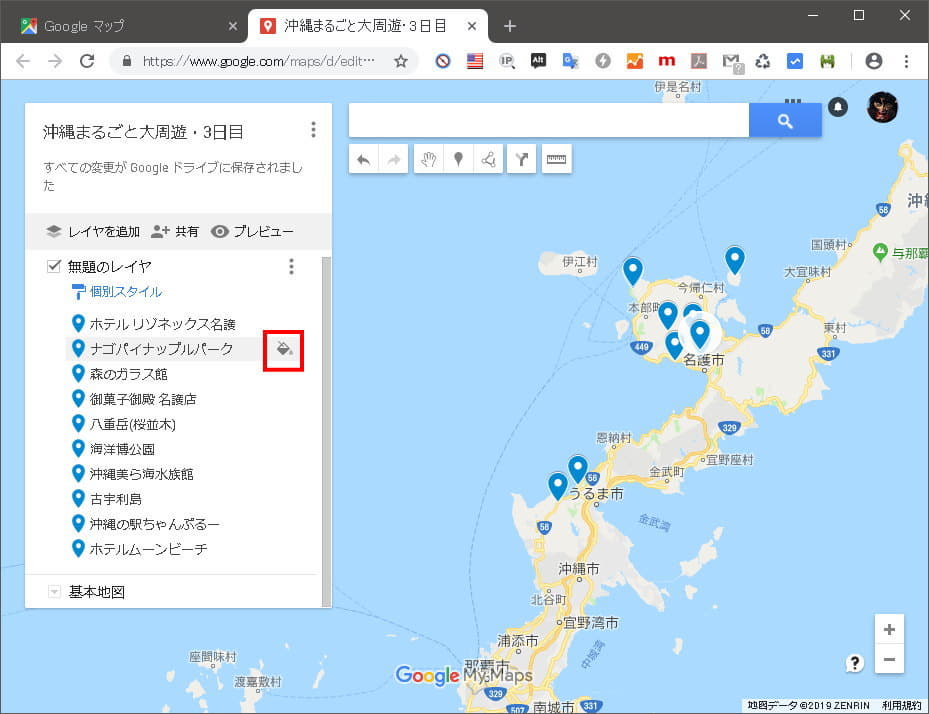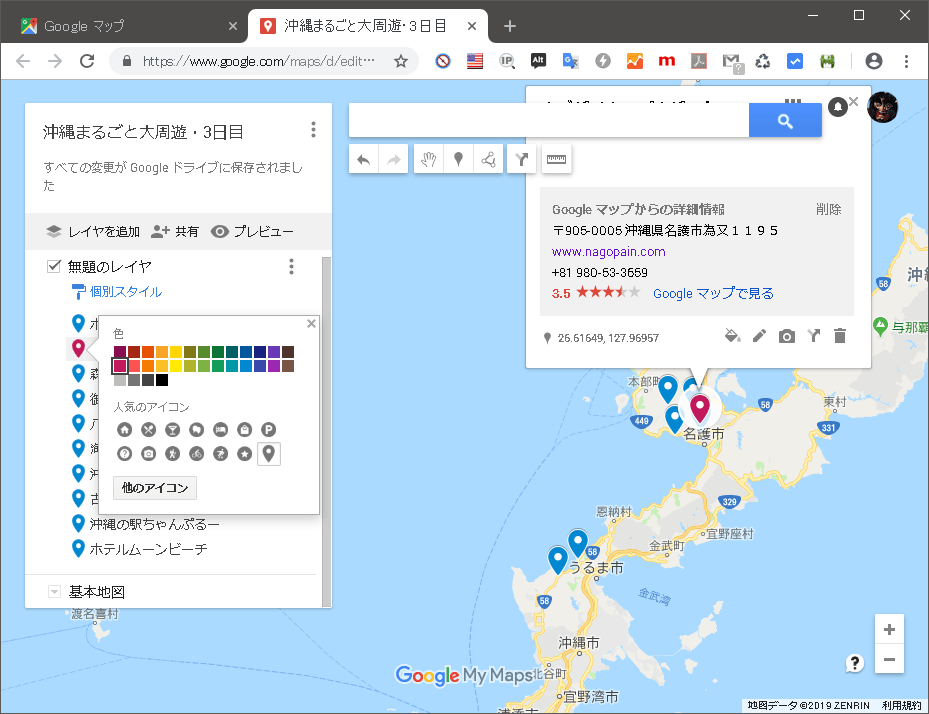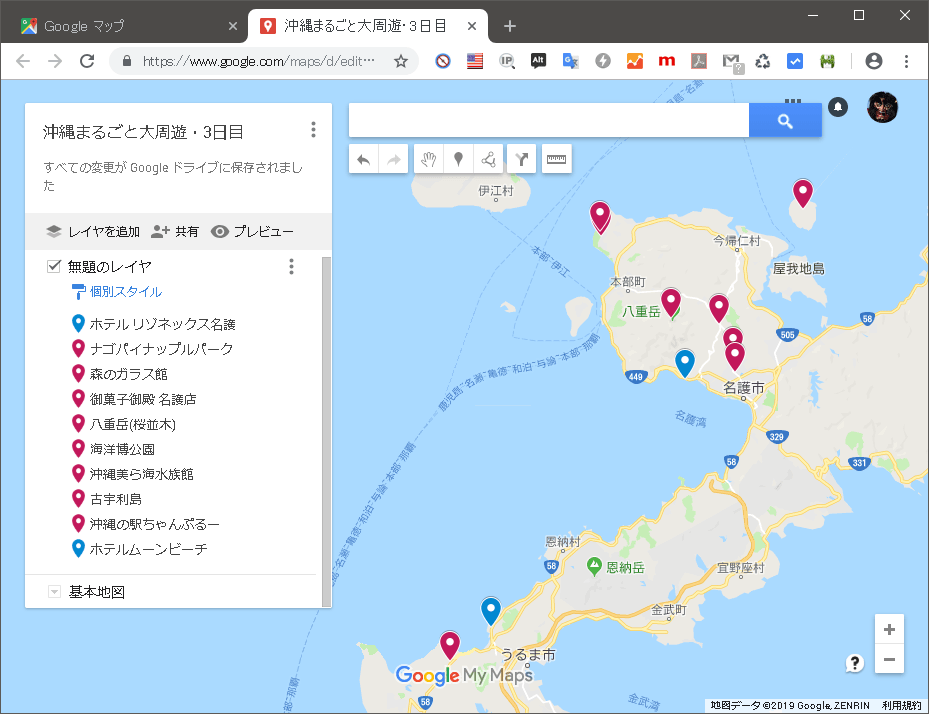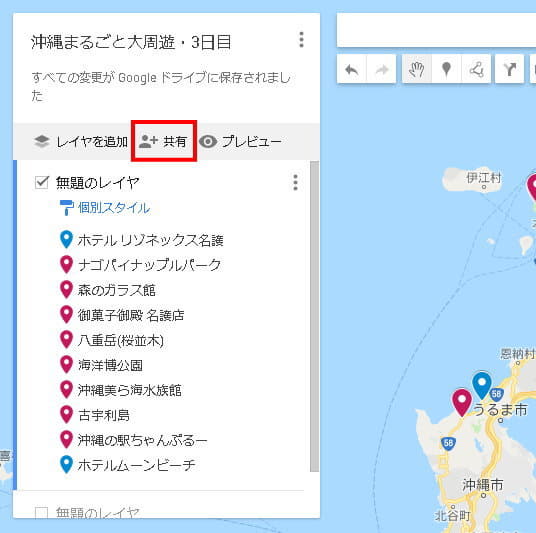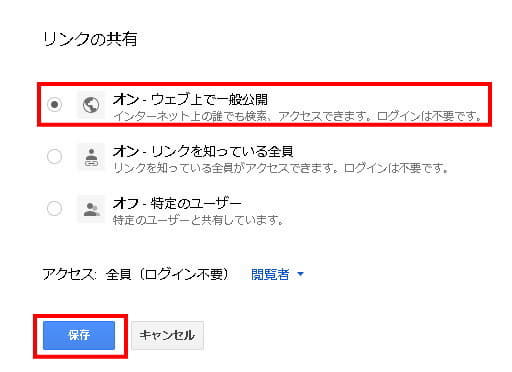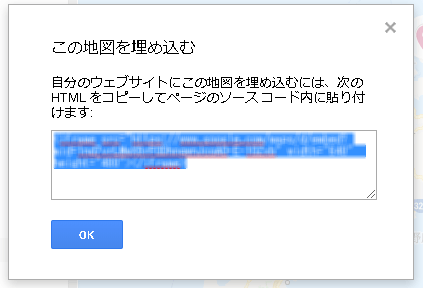2019年1月18日~21日の間、「阪急交通社 沖縄まるごと大周遊 4日間 岩国錦帯橋空港発着/1泊目糸満宿泊プラン」に参加しますが、西も東も判らない初めての沖縄ですから、Googleのマップでホテルや観光場所を探していますが、ホテルからの位置関係や観光場所同士の位置関係もピンとこないため、Googleマップに複数のピンを立てて、専用のマップを作成してみました。
非常に便利に使用できますので、他への応用などのために、複数のピンを立てる方法をメモ書きして残しておきます。
なお、この作業を行う場合は、Googleアカウントでログインしておいて下さい。
Googleマップに複数のピンを立てる方法
複数のピンを立てる
1.Googleマップの「メニュー」を開く。
2.「マイプレイス」をクリックする。
3.「マイマップ」をクリックしてタブを開いて、下の方に表示される「地図を作成」をクリックする。
4.検索窓にピンを立てたい地名や施設名などを入力して検索する
5.ピンの場所がOKなら「地図に追加」をクリックする。
6.黄緑色のピンが青色のピンに変わる。
7.続いて、次にピンを立てたい所を、4と同様に検索して、ピンの場所がOKなら5と同様に「地図に追加」をクリックする。
この作業を、ピンを登録したい箇所分繰り返す。
マイマップに名前を付けて保存する
8.「無題の地図」の文字をクリックする。
9.「地図タイトル」と、必要により「説明」を入力して「保存」をクリックする。
10.保存されました。
11.マップには、ピンが立っています。
目立つようにピンの色を変更してみる
12.ピンの色を変更したい所の赤枠のマークをクリックする。
13.ピンは、選択した色に変わります。
ホテルは青色、観光場所は赤色にしてみました。
この他にも便利な機能がありますのでお試しください
この他にもルートを追加したりするなど、便利な機能がありますので、お試しください。
マップを自分のサイトに埋め込む
14.「共有」をクリックする。
15.「共有設定」画面が開き、「非公開」になっているので、「変更」をクリックする。
16.「ウェブ上で一般公開」をチェックして「保存」をクリックする。
17.「共有設定」画面に戻るので、「完了」をクリックする。
18.「メニュー」を開く。
19.「自分のサイトに埋め込む」をクリックする。
20.HTMLタグが表示されるので、自分のウェブサイトに埋め込む。
【参考】この記事の方法で作成したマップは下記の記事に挿入してあります